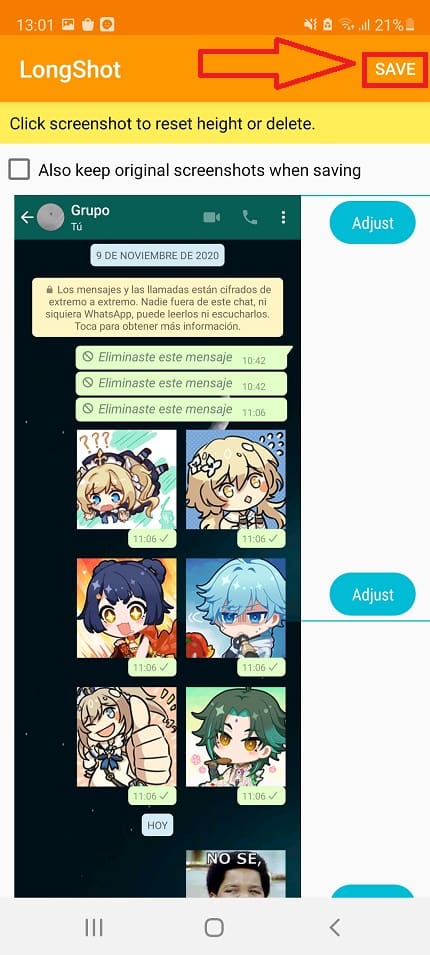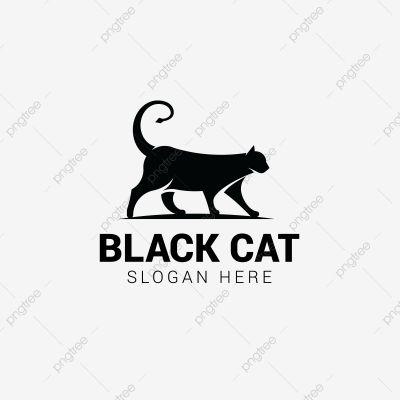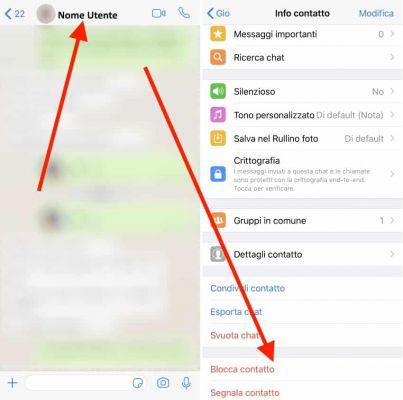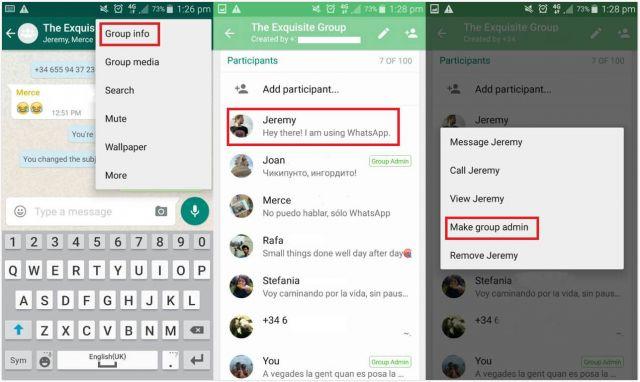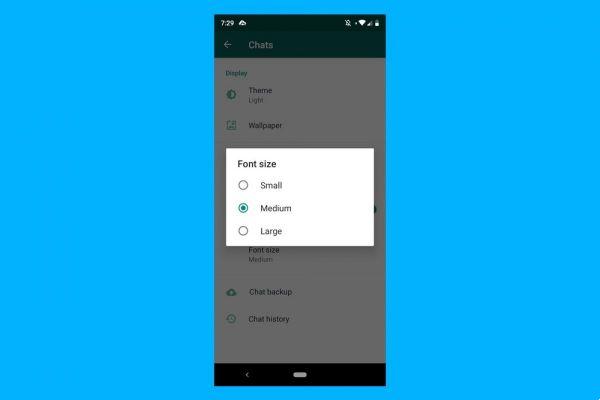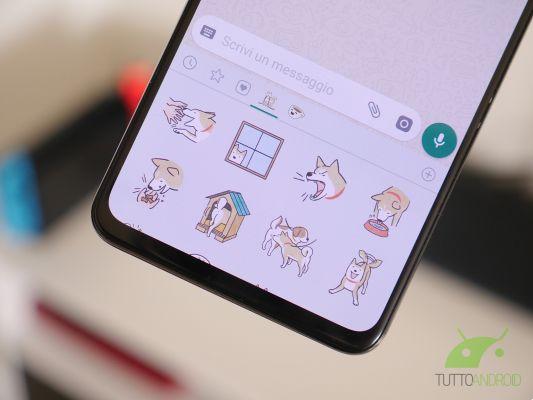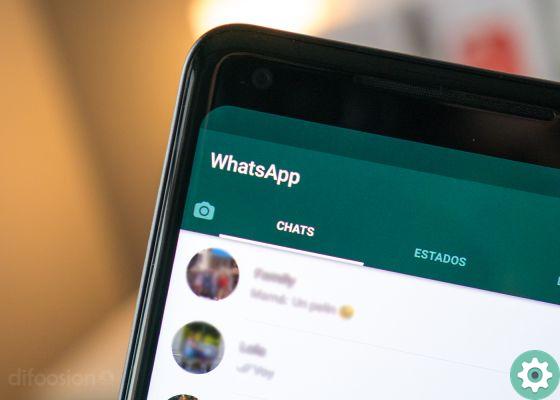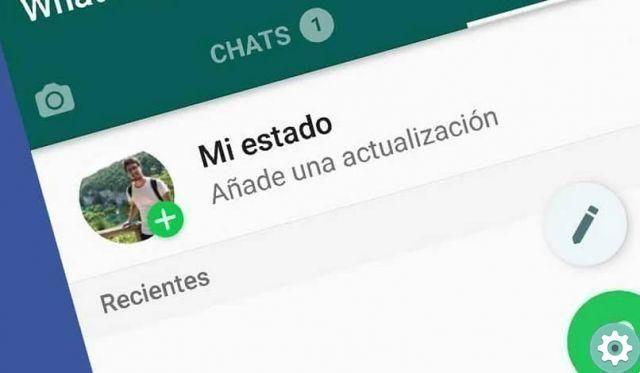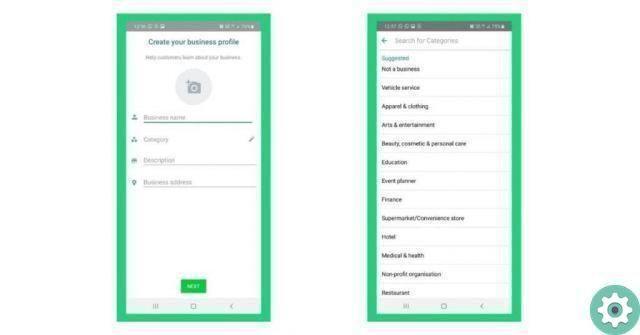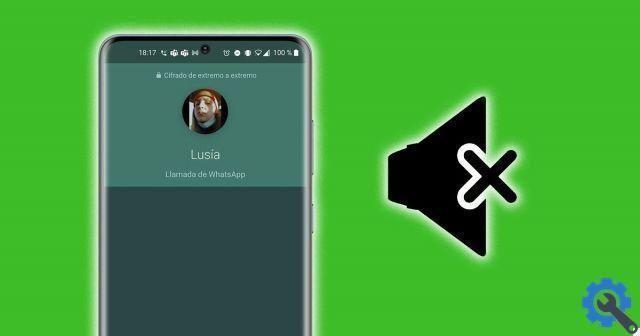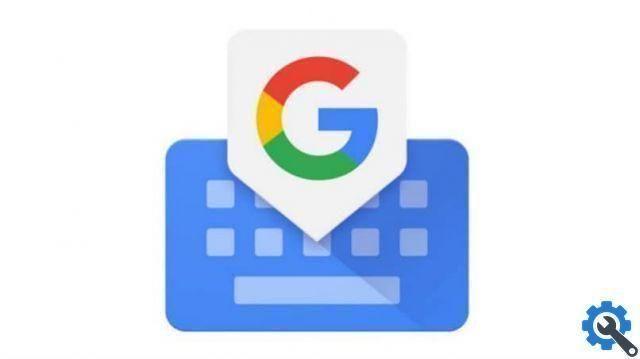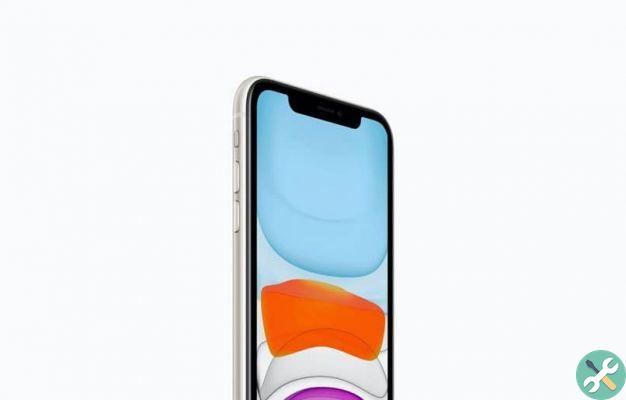WhatsApp Web c'est un moyen d'utiliser WhatsApp sur votre ordinateur à partir d'un navigateur, et c'est une bonne idée d'en connaître quelques-uns astuces pour tirer le meilleur parti un outil Web comme celui-ci, puis abandonner l'utilisation de l'application sur votre mobile pendant que vous êtes sur votre ordinateur fonctionne ou non.
Pour utiliser WhatsApp Web, vous devez disposer d'un téléphone mobile avec WhatsApp à proximité, de sorte que si vous déplacez votre mobile à tout moment ou s'il se déconnecte, vous ne pourrez pas l'utiliser. Vous pourrez faire de nombreuses choses que vous pouvez faire dans l'application (envoyer des messages, afficher l'état, etc.).
Si vous êtes nouveau, vous voudrez consulter le nôtre Guide Web WhatsApp afin que vous puissiez apprendre tous les détails de ce service, afin que vous puissiez le compléter avec les astuces que nous vous apprendrons ci-dessous afin que l'expérience utilisateur soit la meilleure possible.
Activer les notifications en 3 étapes
Une des premières choses est activer les notifications, vous saurez donc à tout moment quand vous recevez un message WhatsApp pour y répondre ou simplement le voir et c'est quelque chose que vous pouvez faire en seulement 3 étapes :
- Accédez à WhatsApp Web depuis votre navigateur et cliquez sur l'icône des trois points verticaux.
- Allez dans paramètres/notifications. Vérifiez que vous avez activé les 3 premières cases, de cette façon vous recevrez des notifications.
Laissez WhatsApp Web ouvert
Une astuce pour laisser WhatsApp Web ouvert dans un onglet du navigateur est laisser l'onglet verrouillé, afin que vous ne le fermiez pas par erreur et qu'il soit toujours là lorsque vous fermerez et ouvrirez le navigateur la prochaine fois, vous n'aurez donc pas à vous connecter en ouvrant le Web, mais vous êtes prêt à partir.
Pour bloquer l'onglet Web de WhatsApp, cliquez dessus avec le bouton droit de la souris et cliquez sur l'option «pin tab» ou «pin tab» (selon le navigateur que vous avez). Notez que l'onglet sera plus petit, n'aura pas de bouton de fermeture et sera sur la gauche.
Accédez à WhatsApp Web directement depuis votre bureau
Tu savais que tu pouvais accédez à WhatsApp Web directement depuis votre bureau? Ceci est activé par le lien, vous l'ouvrez donc comme un fichier normal et il ouvre votre navigateur Web directement dans l'application Web, mais pour cela, vous devez créer ce lien.
Il vous suffit d'ouvrir WhatsApp Web dans votre navigateur habituel et de sélectionner l'URL entière, puis, sans lâcher la souris, déplacer l'URL vers le bureau, qui créera ce raccourci d'outil, donc chaque fois que vous appuyez dessus, il s'ouvrira pour vous.
Activer le mode nuit
Si vous comptez utiliser WhatsApp Web pour discuter le soir sur votre ordinateur ou vous souhaitez simplement utiliser une interface plus agréable à vos yeux, il y a une astuce, activer le mode nuit, ce qui rendra l'interface Web plus sombre et plus confortable. vos yeux et votre santé visuelle.
Abilitare la modalità notturna di WhatsApp Web è molto semplice, devi solo entrare, cliccare sull'icona dei tre punti, quindi andare nelle impostazioni e infine entrare in «temi», dove devi selezionare il tema scuro in modo che il il tema viene cambiato istantaneamente Couleur.
Désactivez les notifications en un clic
Vous pouvez supprimer le son des notifications Web WhatsApp en un seul clic, sans avoir à entrer dans la configuration du service ou quelque chose de similaire, est quelque chose que le navigateur lui-même permet, vous pouvez donc continuer à écouter de la musique ou un autre son sans être dérangé par les notifications.
Pour cela, localisez l'onglet où vous avez ouvert WhatsApp Web et faites un clic droit dessus et cliquez sur sur l'option "carte muette", ce que vous faites est de supprimer le son, mais d'entendre toujours le reste du contenu sur votre ordinateur, une action que vous pouvez annuler de la même manière.
Archivez les chats pour les masquer
Une façon de masquer les conversations Web WhatsApp afin que personne ne les voie est archiver les chats directement et de cette façon, ils attendront d'être défaits et récupérés à nouveau, mais de cette façon, vous pouvez garder un meilleur ordre dans votre liste de conversations.
Cette option est utile lorsque vous avez d'anciennes conversations et que vous ne souhaitez pas les supprimer, quand les archives seront archivées dans une autre section de WhatsApp Web afin que vous puissiez les récupérer plus tard ou les y laisser en permanence.
Fermez rapidement l'emoji
Un truc pour chercher rapidement emoji sur WhatsApp Web consiste à écrire deux-points suivis du mot lié à l'emoji, de sorte que vous n'aurez pas à chercher dans la liste interminable ce que vous souhaitez envoyer à l'un de vos contacts dans une conversation.
Par exemple, si vous voulez envoyer l'emoji du cœur, tout ce que vous avez à faire est de taper : le cœur et les options disponibles apparaîtront, il est donc plus rapide de les rechercher.
Savoir quand quelqu'un est en ligne
Il est possible que vous en receviez un notification chaque fois que quelqu'un se connecte sur WhatsApp Web, mais pas nativement, mais avec une extension de navigateur Chrome appelée WA Web Plus, qui étend considérablement les fonctionnalités de WhatsApp Web.
C'est une extension gratuite qui ajoute des petits add-ons très intéressants, comme celui que nous avons mentionné, bien qu'il y ait aussi d'autres petits utilitaires qui seront utiles (flou des messages récents, mettre en évidence des contacts en ligne, etc.).
Effectuez des actions rapides avec des raccourcis
WhatsApp Web a un certain nombre de raccourcis que peu d'utilisateurs connaissent et qu'ils vous permettront d'être plus rapide dans l'outil, de sorte qu'une simple combinaison de touches peut effectuer des actions plus rapidement que si vous les faisiez autrement.
Par exemple, avec les raccourcis pour WhatsApp Web, vous pouvez créer de nouveaux chats, ajouter des participants, accéder directement à notre profil, archiver le chat et de nombreuses autres options, tout simplement en utilisant le clavier.
Créer un saut de ligne dans le texte
Vous n'avez pas toujours envie d'écrire un texte dans une conversation à la suite, peut-être êtes-vous plus intéressé à l'écrire l'un en dessous de l'autre et pour cela vous devez faire un saut de ligne. Vous pouvez faire un saut de ligne dans WhatsApp Web avec une simple combinaison de touches que nous vous avons montrée récemment.
Ce que vous obtenez avec eux, c'est écrire des mots ou des phrases les uns sous les autres afin que vous n'ayez pas à les écrire à la suite ou à en finir un et à l'envoyer, puis à écrire l'autre et à l'envoyer, écrivez-les tous en même temps et vous verrez également qu'ils ont meilleure apparence et qu'ils sont plus lisibles.
Ouvrez deux sessions Web WhatsApp
Vous pouvez ouvrir deux sessions WhatsApp dans le même navigateur si vous avez deux téléphones différents et que WhatsApp est installé sur les deux. L'astuce consiste à ouvrir l'une des sessions dans la version régulière et l'autre dans la section de navigation en mode incognito.
Vous ouvrez vraiment une instance supplémentaire du même navigateur, si vous ouvriez les deux dans le même navigateur, vous ne pourriez pas et vous pouvez parfaitement contrôler cela. Vous pouvez également le faire si vous ouvrez deux sessions Web WhatsApp dans 2 navigateurs différents, par exemple dans Chrome et Firefox.
Afficher les messages sans ouvrir WhatsApp Web
Vous pouvez voir les messages qui vous arrivent sur WhatsApp Web sans avoir à ouvrir l'onglet, même si vous devez l'ouvrir, mais pas comme la fenêtre active que vous visualisez actuellement. L'astuce consiste à voir les messages dans le centre d'action de Windows 10.
Les messages y seront reflétés et vous n'aurez qu'à faire cliquez sur l'icône de la bulle qui apparaît à côté de l'heure et de la date de Windows 10, un panneau s'ouvrira et en haut, vous pourrez voir vos notifications en attente, y compris les messages de WhatsApp.
Il y a beaucoup de petits astuces pour le web WhatsApp, vous en connaissiez sûrement déjà certains, mais il est probable que d'autres que nous vous montrons ne les connaissaient pas jusqu'à présent, et qu'à partir de maintenant vous les appliquerez certainement au cas où ils fonctionneraient pour vous outils.